我们在日常生活工作中常常会用到截图功能,尤其是在用电脑办公时。这篇教程呢,小编跟大家分享电脑截图的方法,由于大多数用户喜欢用win10系统,所以小编就跟大家讲解一下win10系统怎么截图吧。这篇教程整理了win10电脑的三种截图方法,包括键盘截图快捷键截图、win10自带的截图功能以及聊天工具截图。有需要的小伙伴赶紧来看看吧,希望能帮助到大家哦。
win10系统截图方法
方法一:
1、“Prtsc SysRq”是电脑全屏截图快捷键,位于键盘右上方,有的键盘显示“print screen”也是全屏截图功能。
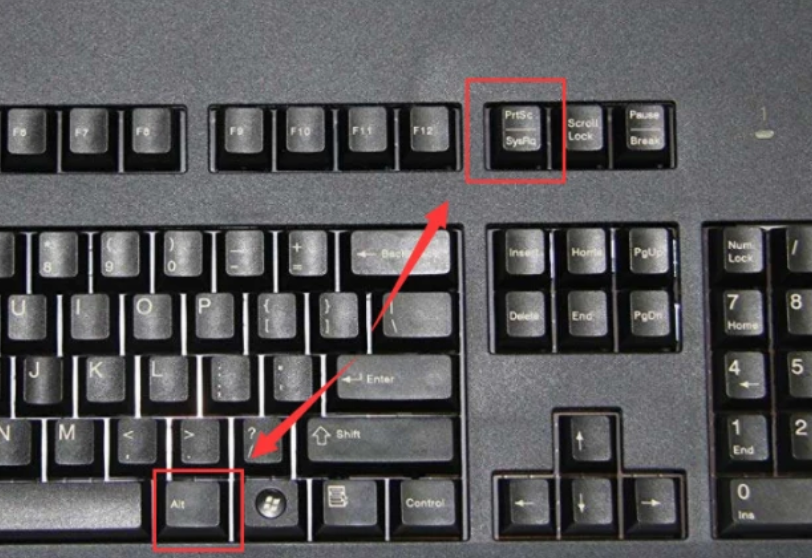
2、按下这个按键就已经全屏截图了,在word文档或者聊天框中粘贴就可以得到全屏图片。
方法二:
1、点击开始,在“windows附件”下,找到“截图工具”打开。
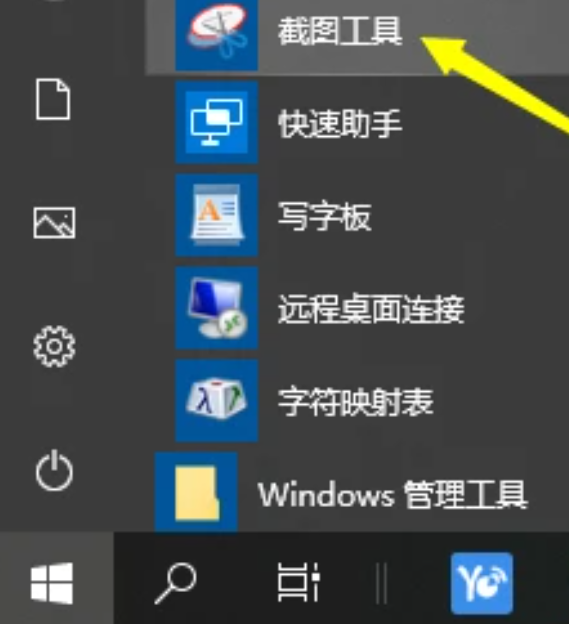
2、打开截图工具就可以使用来截图了。
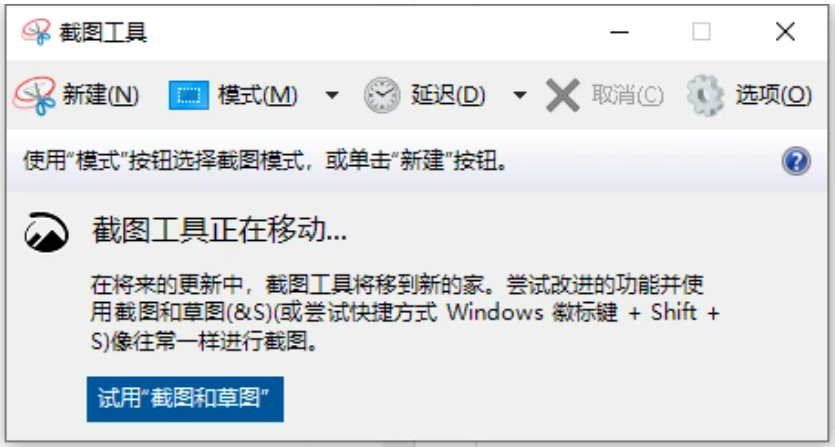
方法三:
1、使用qq或者微信软件带的截图快捷键,或者可以直接使用第三方的截图工具。

怎么升级win10系统?
对win10系统感兴趣的小伙伴可以通过重装系统工具来安装,具体的重装系统步骤可直接参考:一键重装系统。
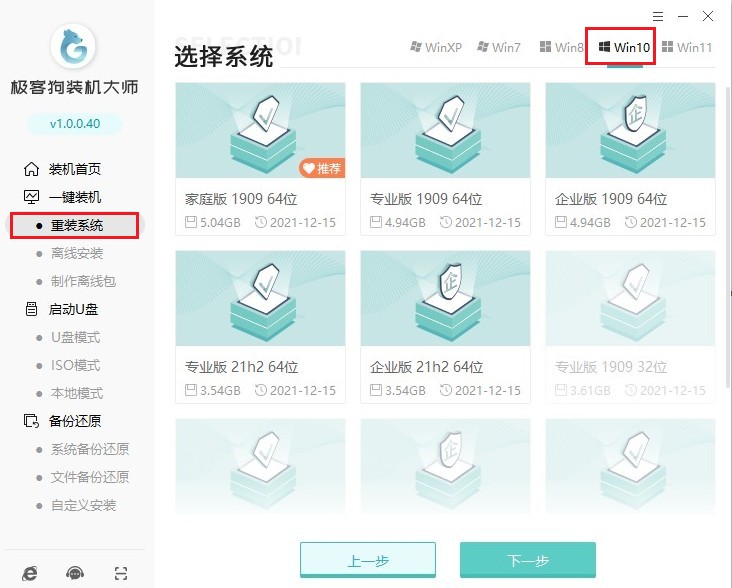
以上是,win10系统截图方法。教程中分享了三种截图方法,第一种是使用键盘截图快捷键截图,只能截图全屏哦;第二种是使用win10系统自带的截图工具截图,可以自由选择截图区域;第三种是通过聊天工具内置的截图工具进行截图。选择其中一种即可,你们喜欢用哪种方法就用哪种。







 本文详细介绍了在Windows10系统中使用键盘快捷键(PrtSc/SysRq)、系统自带截图工具以及聊天工具如QQ/微信截图的三种方法。同时提到如何通过重装系统工具升级Win10系统。
本文详细介绍了在Windows10系统中使用键盘快捷键(PrtSc/SysRq)、系统自带截图工具以及聊天工具如QQ/微信截图的三种方法。同时提到如何通过重装系统工具升级Win10系统。














 75万+
75万+











 被折叠的 条评论
为什么被折叠?
被折叠的 条评论
为什么被折叠?








